2014 JEEP GRAND CHEROKEE bluetooth
[x] Cancel search: bluetoothPage 103 of 434
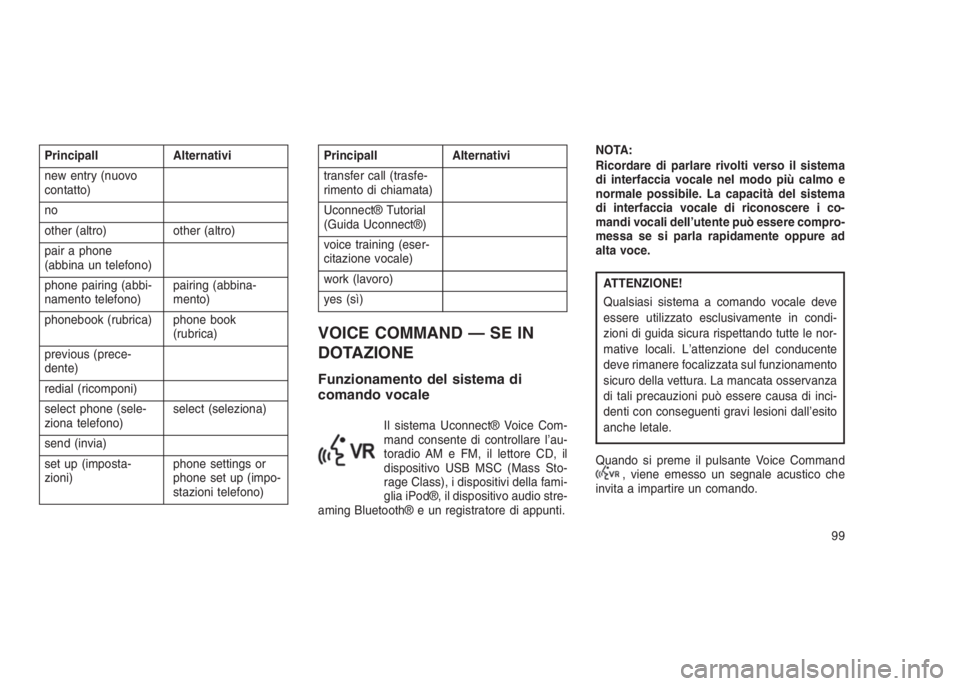
PrincipalI Alternativi
new entry (nuovo
contatto)
no
other (altro) other (altro)
pair a phone
(abbina un telefono)
phone pairing (abbi-
namento telefono)pairing (abbina-
mento)
phonebook (rubrica) phone book
(rubrica)
previous (prece-
dente)
redial (ricomponi)
select phone (sele-
ziona telefono)select (seleziona)
send (invia)
set up (imposta-
zioni)phone settings or
phone set up (impo-
stazioni telefono)PrincipalI Alternativi
transfer call (trasfe-
rimento di chiamata)
Uconnect® Tutorial
(Guida Uconnect®)
voice training (eser-
citazione vocale)
work (lavoro)
yes (sì)
VOICE COMMAND — SE IN
DOTAZIONE
Funzionamento del sistema di
comando vocale
Il sistema Uconnect® Voice Com-
mand consente di controllare l’au-
toradio AM e FM, il lettore CD, il
dispositivo USB MSC (Mass Sto-
rage Class), i dispositivi della fami-
glia iPod®, il dispositivo audio stre-
aming Bluetooth® e un registratore di appunti.NOTA:
Ricordare di parlare rivolti verso il sistema
di interfaccia vocale nel modo più calmo e
normale possibile. La capacità del sistema
di interfaccia vocale di riconoscere i co-
mandi vocali dell’utente può essere compro-
messa se si parla rapidamente oppure ad
alta voce.
ATTENZIONE!
Qualsiasi sistema a comando vocale deve
essere utilizzato esclusivamente in condi-
zioni di guida sicura rispettando tutte le nor-
mative locali. L’attenzione del conducente
deve rimanere focalizzata sul funzionamento
sicuro della vettura. La mancata osservanza
di tali precauzioni può essere causa di inci-
denti con conseguenti gravi lesioni dall’esito
anche letale.
Quando si preme il pulsante Voice Command
, viene emesso un segnale acustico che
invita a impartire un comando.
99
Page 105 of 434
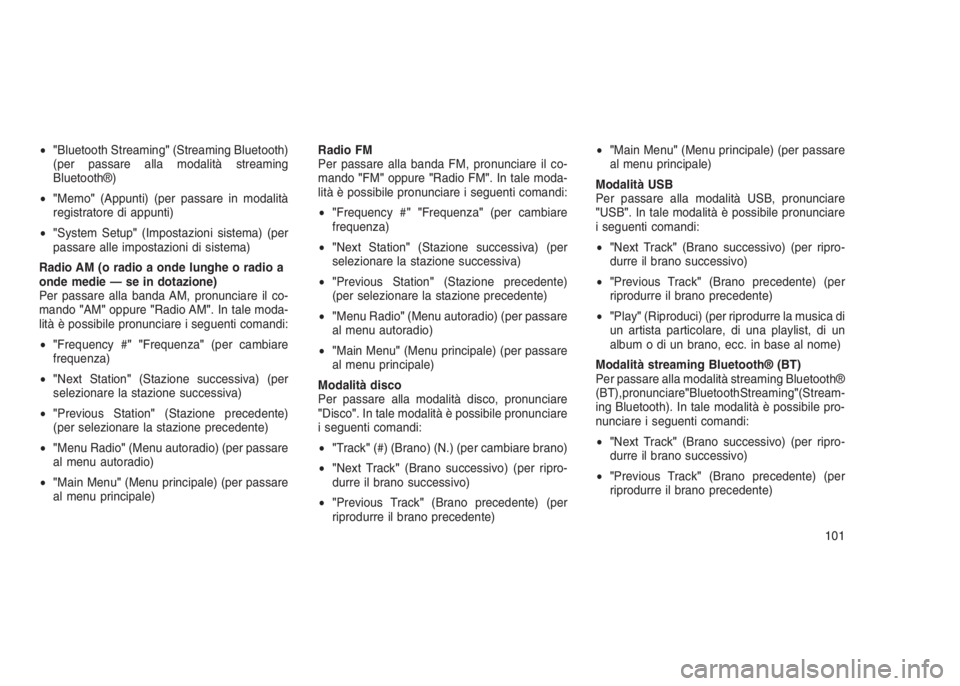
•"Bluetooth Streaming"(Streaming Bluetooth)
(per passare alla modalità streaming
Bluetooth®)
•"Memo"(Appunti) (per passare in modalità
registratore di appunti)
•"System Setup"(Impostazioni sistema) (per
passare alle impostazioni di sistema)
Radio AM (o radio a onde lunghe o radio a
onde medie — se in dotazione)
Per passare alla banda AM, pronunciare il co-
mando"AM"oppure"Radio AM". In tale moda-
lità è possibile pronunciare i seguenti comandi:
•"Frequency #""Frequenza"(per cambiare
frequenza)
•"Next Station"(Stazione successiva) (per
selezionare la stazione successiva)
•"Previous Station"(Stazione precedente)
(per selezionare la stazione precedente)
•"Menu Radio"(Menu autoradio) (per passare
al menu autoradio)
•"Main Menu"(Menu principale) (per passare
al menu principale)Radio FM
Per passare alla banda FM, pronunciare il co-
mando"FM"oppure"Radio FM". In tale moda-
lità è possibile pronunciare i seguenti comandi:
•"Frequency #""Frequenza"(per cambiare
frequenza)
•"Next Station"(Stazione successiva) (per
selezionare la stazione successiva)
•"Previous Station"(Stazione precedente)
(per selezionare la stazione precedente)
•"Menu Radio"(Menu autoradio) (per passare
al menu autoradio)
•
"Main Menu"(Menu principale) (per passare
al menu principale)
Modalità disco
Per passare alla modalità disco, pronunciare
"Disco". In tale modalità è possibile pronunciare
i seguenti comandi:
•"Track"(#) (Brano) (N.) (per cambiare brano)
•"Next Track"(Brano successivo) (per ripro-
durre il brano successivo)
•"Previous Track"(Brano precedente) (per
riprodurre il brano precedente)•"Main Menu"(Menu principale) (per passare
al menu principale)
Modalità USB
Per passare alla modalità USB, pronunciare
"USB". In tale modalità è possibile pronunciare
i seguenti comandi:
•"Next Track"(Brano successivo) (per ripro-
durre il brano successivo)
•"Previous Track"(Brano precedente) (per
riprodurre il brano precedente)
•"Play"(Riproduci) (per riprodurre la musica di
un artista particolare, di una playlist, di un
album o di un brano, ecc. in base al nome)
Modalità streaming Bluetooth® (BT)
Per passare alla modalità streaming Bluetooth®
(BT),pronunciare"BluetoothStreaming"(Stream-
ing Bluetooth). In tale modalità è possibile pro-
nunciare i seguenti comandi:
•"Next Track"(Brano successivo) (per ripro-
durre il brano successivo)
•"Previous Track"(Brano precedente) (per
riprodurre il brano precedente)
101
Page 209 of 434
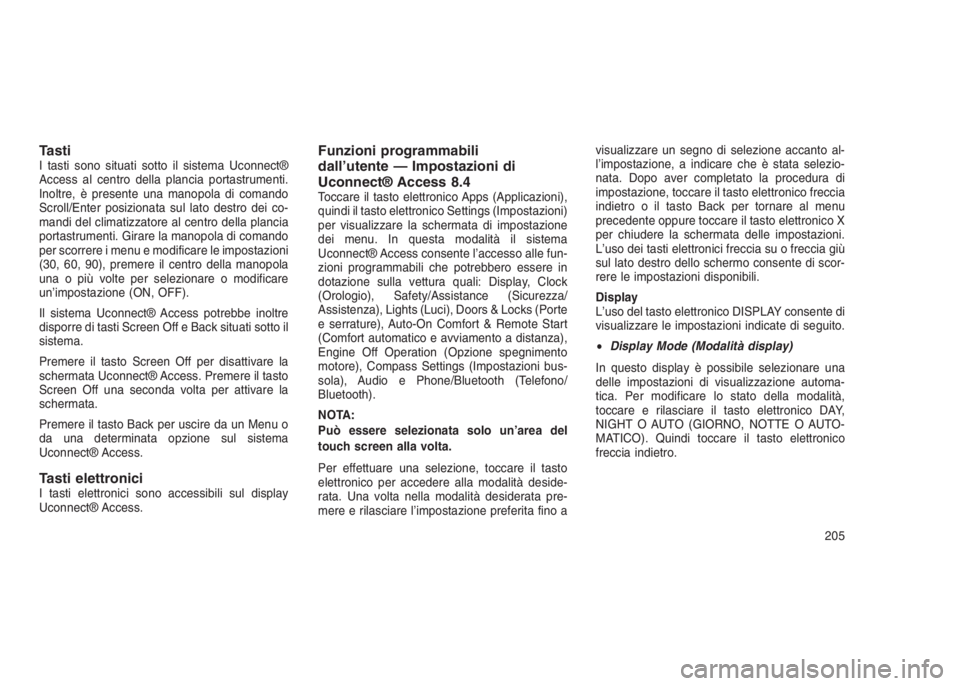
TastiI tasti sono situati sotto il sistema Uconnect®
Access al centro della plancia portastrumenti.
Inoltre, è presente una manopola di comando
Scroll/Enter posizionata sul lato destro dei co-
mandi del climatizzatore al centro della plancia
portastrumenti. Girare la manopola di comando
per scorrere i menu e modificare le impostazioni
(30, 60, 90), premere il centro della manopola
una o più volte per selezionare o modificare
un’impostazione (ON, OFF).
Il sistema Uconnect® Access potrebbe inoltre
disporre di tasti Screen Off e Back situati sotto il
sistema.
Premere il tasto Screen Off per disattivare la
schermata Uconnect® Access. Premere il tasto
Screen Off una seconda volta per attivare la
schermata.
Premere il tasto Back per uscire da un Menu o
da una determinata opzione sul sistema
Uconnect® Access.
Tasti elettroniciI tasti elettronici sono accessibili sul display
Uconnect® Access.
Funzioni programmabili
dall’utente — Impostazioni di
Uconnect® Access 8.4
Toccare il tasto elettronico Apps (Applicazioni),
quindi il tasto elettronico Settings (Impostazioni)
per visualizzare la schermata di impostazione
dei menu. In questa modalità il sistema
Uconnect® Access consente l’accesso alle fun-
zioni programmabili che potrebbero essere in
dotazione sulla vettura quali: Display, Clock
(Orologio), Safety/Assistance (Sicurezza/
Assistenza), Lights (Luci), Doors & Locks (Porte
e serrature), Auto-On Comfort & Remote Start
(Comfort automatico e avviamento a distanza),
Engine Off Operation (Opzione spegnimento
motore), Compass Settings (Impostazioni bus-
sola), Audio e Phone/Bluetooth (Telefono/
Bluetooth).
NOTA:
Può essere selezionata solo un’area del
touch screen alla volta.
Per effettuare una selezione, toccare il tasto
elettronico per accedere alla modalità deside-
rata. Una volta nella modalità desiderata pre-
mere e rilasciare l’impostazione preferita fino avisualizzare un segno di selezione accanto al-
l’impostazione, a indicare che è stata selezio-
nata. Dopo aver completato la procedura di
impostazione, toccare il tasto elettronico freccia
indietro o il tasto Back per tornare al menu
precedente oppure toccare il tasto elettronico X
per chiudere la schermata delle impostazioni.
L’uso dei tasti elettronici freccia su o freccia giù
sul lato destro dello schermo consente di scor-
rere le impostazioni disponibili.
Display
L’uso del tasto elettronico DISPLAY consente di
visualizzare le impostazioni indicate di seguito.
•Display Mode (Modalità display)
In questo display è possibile selezionare una
delle impostazioni di visualizzazione automa-
tica. Per modificare lo stato della modalità,
toccare e rilasciare il tasto elettronico DAY,
NIGHT O AUTO (GIORNO, NOTTE O AUTO-
MATICO). Quindi toccare il tasto elettronico
freccia indietro.
205
Page 219 of 434
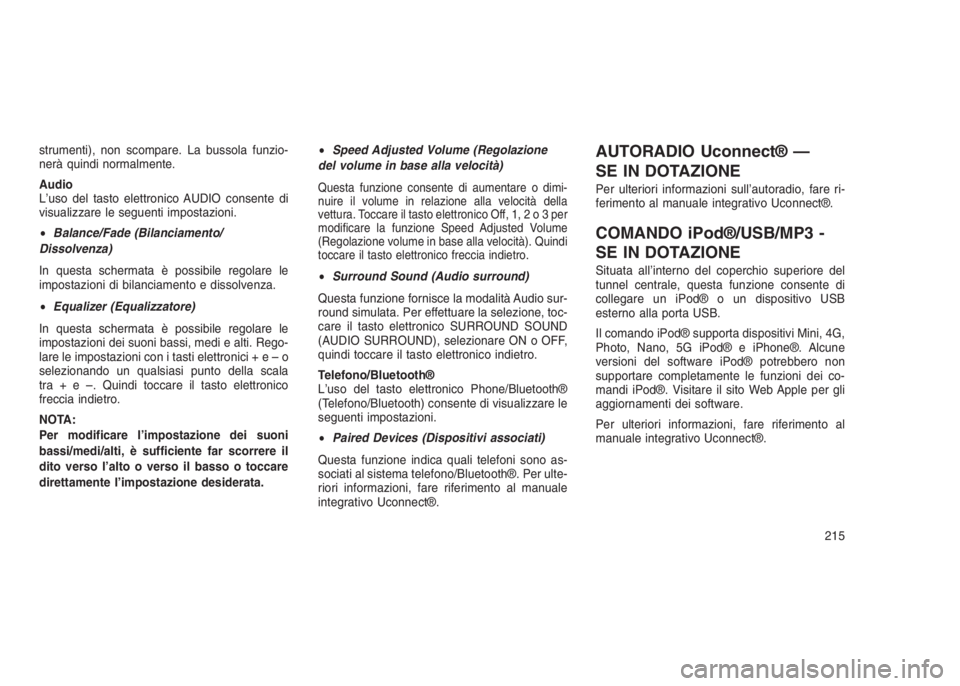
strumenti), non scompare. La bussola funzio-
nerà quindi normalmente.
Audio
L’uso del tasto elettronico AUDIO consente di
visualizzare le seguenti impostazioni.
•Balance/Fade (Bilanciamento/
Dissolvenza)
In questa schermata è possibile regolare le
impostazioni di bilanciamento e dissolvenza.
•Equalizer (Equalizzatore)
In questa schermata è possibile regolare le
impostazioni dei suoni bassi, medi e alti. Rego-
lare le impostazioni con i tasti elettronici+e–o
selezionando un qualsiasi punto della scala
tra+e–.Quindi toccare il tasto elettronico
freccia indietro.
NOTA:
Per modificare l’impostazione dei suoni
bassi/medi/alti, è sufficiente far scorrere il
dito verso l’alto o verso il basso o toccare
direttamente l’impostazione desiderata.•Speed Adjusted Volume (Regolazione
del volume in base alla velocità)
Questa funzione consente di aumentare o dimi-
nuire il volume in relazione alla velocità della
vettura. Toccare il tasto elettronico Off, 1,2o3per
modificare la funzione Speed Adjusted Volume
(Regolazione volume in base alla velocità). Quindi
toccare il tasto elettronico freccia indietro.
•Surround Sound (Audio surround)
Questa funzione fornisce la modalità Audio sur-
round simulata. Per effettuare la selezione, toc-
care il tasto elettronico SURROUND SOUND
(AUDIO SURROUND), selezionare ON o OFF,
quindi toccare il tasto elettronico indietro.
Telefono/Bluetooth®
L’uso del tasto elettronico Phone/Bluetooth®
(Telefono/Bluetooth) consente di visualizzare le
seguenti impostazioni.
•Paired Devices (Dispositivi associati)
Questa funzione indica quali telefoni sono as-
sociati al sistema telefono/Bluetooth®. Per ulte-
riori informazioni, fare riferimento al manuale
integrativo Uconnect®.
AUTORADIO Uconnect® —
SE IN DOTAZIONE
Per ulteriori informazioni sull’autoradio, fare ri-
ferimento al manuale integrativo Uconnect®.
COMANDO iPod®/USB/MP3 -
SE IN DOTAZIONE
Situata all’interno del coperchio superiore del
tunnel centrale, questa funzione consente di
collegare un iPod® o un dispositivo USB
esterno alla porta USB.
Il comando iPod® supporta dispositivi Mini, 4G,
Photo, Nano, 5G iPod® e iPhone®. Alcune
versioni del software iPod® potrebbero non
supportare completamente le funzioni dei co-
mandi iPod®. Visitare il sito Web Apple per gli
aggiornamenti dei software.
Per ulteriori informazioni, fare riferimento al
manuale integrativo Uconnect®.
215
Page 361 of 434
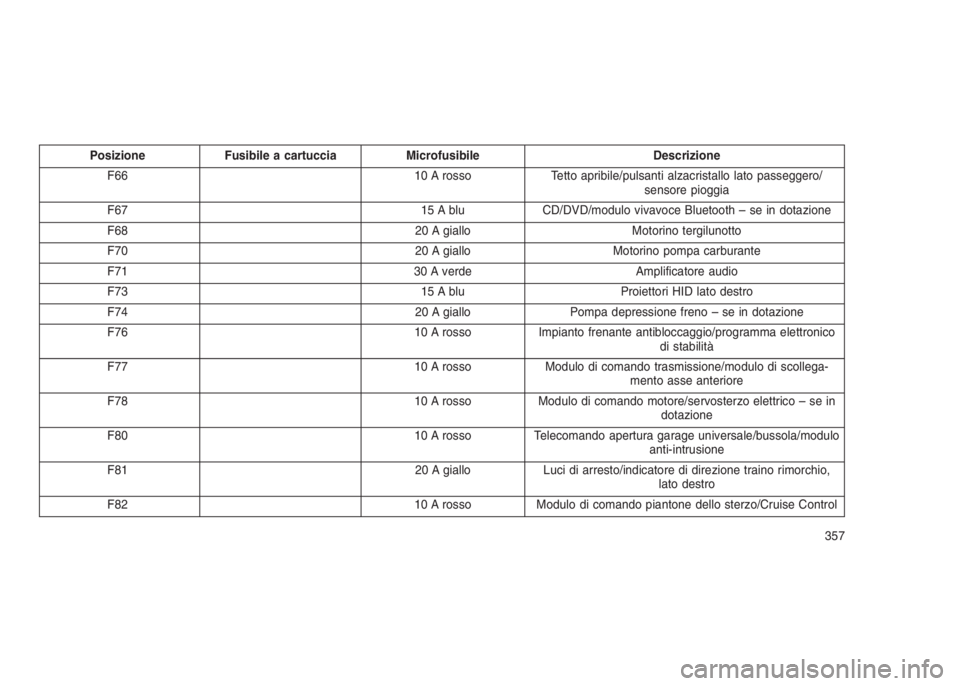
Posizione Fusibile a cartuccia Microfusibile Descrizione
F66 10 A rosso Tetto apribile/pulsanti alzacristallo lato passeggero/
sensore pioggia
F67 15 A blu CD/DVD/modulo vivavoce Bluetooth – se in dotazione
F68 20 A giallo Motorino tergilunotto
F70 20 A giallo Motorino pompa carburante
F71 30 A verde Amplificatore audio
F73 15 A blu Proiettori HID lato destro
F74 20 A giallo Pompa depressione freno – se in dotazione
F76 10 A rosso Impianto frenante antibloccaggio/programma elettronico
di stabilità
F77 10 A rosso Modulo di comando trasmissione/modulo di scollega-
mento asse anteriore
F78 10 A rosso Modulo di comando motore/servosterzo elettrico – se in
dotazione
F80 10 A rosso Telecomando apertura garage universale/bussola/modulo
anti-intrusione
F81 20 A giallo Luci di arresto/indicatore di direzione traino rimorchio,
lato destro
F82 10 A rosso Modulo di comando piantone dello sterzo/Cruise Control
357